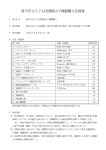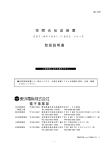Download パソコン通信ソフト取扱説明書
Transcript
ポータフローX用パソコン通信ソフトウェア 取扱説明書 ポータフローX用パソコン通信ソフトウェア INF-TN512661c http://www.fujielectric.co.jp 〒141-0032 東京都品川区大崎 1-11-2(ゲートシティ大崎イーストタワー) 営業拠点 北海道地区:011-221-6407 東 北 地 区:022-225-5355 関 東 地 区:03-5435-7041 中 部 地 区:052-746-1014 北 陸 地 区:076-441-1230 関西地区:06-6455-6790 中国地区:082-247-4233 四国地区:089-933-9101 九州地区:092-262-7844 計測機器のホームページ:http://www.fic-net.jp/ この度は、ポータフローX用パソコン通信ソフトウェアをご利用いただきまして、ありがとうございます。 ご利用にあたり、この取扱説明書をよくお読みになり、正しくご使用ください。 ご注意:本書の内容は、予告なしに変更されることがありますので、ご了承ください。 1.本ソフトウェアの著作権について 本ソフトウェアの著作権は弊社に属します。 2.概 要 本ソフトウェアにより、ポータブル形超音波流量計(ポータフローX)の測定値(リアルタイムデー タ、ロギングデータ)をパソコンで容易に読み出すことができます。 3.使用するパソコン DOS/Vパソコン OS :Windows95,Windows98,Windows2000,WindowsXP 主記憶 :32M バイト以上推奨 ハードディスク容量 :プログラム 2M バイト,データ 10M バイト ディスプレイ解像度 :1024 × 768 ドット以上 通信ケーブル(推奨品) :KRS-403XF1K(サンワサプライ㈱製) コネクタチェンジャ(推奨品) :D9S-MM(サンワサプライ㈱製) (注1)サンワサプライ㈱: www.sanwasupply.co.jp,TEL(086)223-3311(代),FAX(086)223-5123 (注2)USBを使用する場合はUSB-RS232C変換アダプタをご使用ください ご使用方法については変換アダプタの取扱説明書にしたがってください 変換アダプタのCOMポートをご確認の上、COMポートを設定してご使用ください 4.ダウンロード内容 下記内容がホームページよりダウンロードできます インストールファイル 取扱説明書 1式 1冊 本ソフトをパソコンへインストールするためのファイル 本説明書 -1- ポータフローX用パソコン通信ソフトウェア 5.ソフトウェアのインストール ①ホームページからダウンロードした場合のインストール ダウンロードしたフォルダ内の「setup.exe」を実行してください。その後は「次へ」ボタンで進め てください。 ②CDからのインストール(ダウンロードしたソフトウェアをCDにコピーした場合) セットアップ CD をドライブに挿入し、Windows の手順に従ってドライブの「setup.exe」を実行し てください。その後は「次へ」ボタンで進めてください。 注)Windows2000 より前の OS を利用している場合、 「setup.exe」を実行した後に、再起動を要求する 画面が表示されることがあります。表示されたときは、作業中のファイルを全て閉じてから、 「は い」ボタンを押してください。パソコンが再起動され、インストールが開始します。 6.起動とメニュー画面の種類 スタートメニューから「PORTAFLOW-X」を起動するとメニュー画面が表示されます(図1)。 (1)リアルタイムデータの通信 (2)ロガーデータの通信 メニュー画面で伝送モードと保存ファイルの形式を選択し、 「OK」ボタンをクリックすると図2ま たは図3の画面に切り換ります。各項目は下記のようになっています。 伝送仕様は固定され ています。同一の設定 が、ポータフローX側 で必要です。 リアルタイムデー タまたはロガーデ ータのいずれかの 指定をします。 EXCEL か CSV の いずれかの指 定をします。 図1.メニュー画面 使用するパソコ ンの通信ポート を指定します。 EXCEL.exe 実行ファ イルのある場所を 指定します。 Portaflow.xls ファ イルのある場所を 指定します。 メニュー画面に 戻ります。 本アプリケーシ ョンソフトを終 わります。 データ単位の選 択を指定します。 通信間隔の時間 を指定します。 図2.リアルタイム7データ画面 -2- ポータフローX用パソコン通信ソフトウェア ポータフローXに格納 されているロガー№を チェック指定します。 図3.ロガーデータ画面 7.リアルタイムデータ通信 伝送モードの選択でリアルタイムデータを選択し、 「OK」ボタンをクリックすると図4に画面が切り 換ります。インターバルを設定し、 「伝送開始」ボタンをクリックすると、EXCEL が起動され、図6の画 面が現れ、図5の画面が現れて通信中となります。「伝送停止」をクリックすると、図4に戻ります。 通信間隔の時間を 1 分に指定した例。 図4.リアルタイムデータ画面 データサンプリング 時間を表示します。 伝送を途中で停止 します。 図5.リアルタイムデータ通信動作画面 -3- ポータフローX用パソコン通信ソフトウェア 図6.リアルタイムデータ EXCEL 画面 8.ロガーデータ通信 伝送モードの選択でロガーデータを選択し、 「OK」ボタンをクリックすると図7に画面が切り換りま す。ロガーデータ№をチェックし、 「伝送開始」ボタンをクリックすると、EXCEL が起動され、図9の画 面が現れ、図8の画面が現れて通信中となります。「伝送停止」をクリックすると図7に戻ります。 ポータフローXに格納 されているロガー№1 をチェック指定した例。 図7.ロガーデータ画面 ロガー№1 のデータ 受信状態表示。 図8.ロガーデータ通信動作画面 -4- 受信データの Excel への処理状態表示。 ポータフローX用パソコン通信ソフトウェア 図9.ロガーデータ EXCEL 画面 注)データの取り込み数 ロガーデータの取り込み可能数はEXCELの行換算で 32767 行分のデータ数となっています。 (EXCELファイル、CSVファイルともに同じ) 32768 行以上のデータは読み込めませんので注意ください。 ポータフローXのロガー機能設定の際は、データの格納期間、格納周期設定時に上記を超えな いように設定してください。 9.データ保存 パソコン通信で読み込んだデータは、Excelシートにあります。データを保存する場合は、アプ リケーションドキュメントで指定しているファイル名「Portaflow.xls」は使用しないで、別の名前を付 けてファイルに保存してください。 10.終了 各画面で「終了」ボタンまたは「×」ボタンをクリックします。 11.ソフトウェアのアンインストール Windows の手順に従って行ってください。 (注)Windows、Excel は、米国 Microsoft Corporation の登録商標です。 -5-